WordPress – одна из самых популярных платформ для создания и управления веб-сайтами. Ее гибкость и множество возможностей привлекают как опытных разработчиков, так и новичков. Одним из ключевых аспектов, который делает ваш сайт уникальным и привлекательным, является выбор и настройка подходящей темы.
Тема – это важный элемент дизайна веб-сайта, который определяет его внешний вид и функциональность. Подключение и настройка темы является первым шагом после установки WordPress. Для новичков это может показаться сложным процессом, но на самом деле существует простая инструкция, которая поможет вам освоить эту задачу.
Шаг 1. Выбор темы. Вам необходимо выбрать тему, которая соответствует вашим потребностям и целям. Преимуществом WordPress является наличие огромного количества бесплатных и платных тем. Вы можете найти темы в официальном каталоге WordPress, а также на сторонних ресурсах.
Подключение темы к WordPress
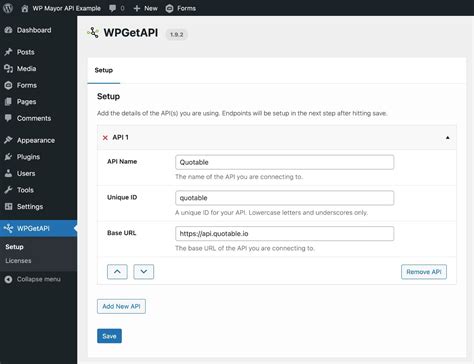
Для того чтобы добавить новую тему к вашему сайту на WordPress, вам понадобится выполнить несколько простых шагов:
1. Скачайте тему
Первым делом вам необходимо найти подходящую тему для вашего сайта. Вы можете скачать ее с официального сайта WordPress или выбрать из множества сторонних источников.
2. Распакуйте архив
Когда файл темы загружен на ваш компьютер в виде zip-архива, распакуйте его с помощью архиватора.
3. Подключите тему
После распаковки архива, вам необходимо подключить тему к вашему сайту. Для этого зайдите в административную панель WordPress, затем в раздел "Внешний вид" и выберите "Темы". Нажмите на кнопку "Добавить новую" и выберите скачанную тему.
4. Активируйте тему
После того, как вы загрузили тему, вам нужно активировать ее. В разделе "Темы" найдите загруженную тему и нажмите кнопку "Активировать".
5. Настройте тему
Теперь у вас есть возможность настроить тему под ваши нужды. В административной панели WordPress выберите "Внешний вид" и затем "Настроить". Вам будет предложено изменить различные параметры, такие как шрифт, цвета, логотип и многое другое.
6. Начните создавать контент
После всех настроек вы готовы начать создание контента для вашего сайта. Нажмите на кнопку "Добавить запись" или "Добавить страницу" и начните писать.
Теперь вы знаете, как подключить тему к WordPress и можете приступить к созданию своего уникального веб-сайта.
Инструкция для новичков

Шаг 1: Загрузите тему, которую хотите подключить к своему сайту WordPress. Обычно тему можно найти на специализированных ресурсах или на официальном сайте разработчиков.
Шаг 2: Зайдите в панель администратора своего сайта WordPress. Для этого введите в адресной строке браузера "/wp-admin".
Шаг 3: Перейдите в раздел "Внешний вид" и выберите пункт "Темы".
Шаг 4: Нажмите на кнопку "Добавить новую".
Шаг 5: Нажмите на кнопку "Загрузить тему".
Шаг 6: Нажмите на кнопку "Выбрать файл", выберите файл темы с вашего компьютера и нажмите на кнопку "Установить".
Шаг 7: После установки темы, нажмите на кнопку "Активировать", чтобы включить ее на вашем сайте.
Шаг 8: После активации темы, перейдите на ваш сайт, чтобы увидеть результат.
Шаг 9: Если внешний вид сайта не соответствует вашим ожиданиям, вы можете настроить тему в разделе "Параметры темы" или внести изменения в код темы с помощью инструментов разработчика.
Шаг 10: Поздравляю! Вы успешно подключили тему к своему сайту WordPress. Теперь вы можете наслаждаться новым дизайном и функциональностью вашего сайта!
Как подключить тему в WordPress

- Скачайте тему в формате ZIP на свой компьютер.
- Зайдите в панель управления WordPress и выберите вкладку "Темы" в разделе "Внешний вид".
- Нажмите кнопку "Добавить новую" на верхней панели экрана.
- Нажмите кнопку "Загрузить тему" на верхней панели экрана.
- Нажмите кнопку "Выбрать файл" и найдите файл ZIP, который вы скачали с темой.
- Нажмите кнопку "Установить сейчас".
- После завершения установки нажмите кнопку "Активировать" для включения новой темы на вашем сайте.
Поздравляю! Теперь ваш сайт будет использовать выбранную вами тему. Вы можете настроить ее в соответствии с вашими предпочтениями, добавить логотип, изменить цветовую схему и многое другое. Удачи в создании уникального дизайна для вашего сайта!
Шаги для успешного подключения

1. Скачайте выбранную вами тему
Перейдите на официальный сайт WordPress и выберите подходящую тему для вашего сайта. Затем скачайте архив с темой на свой компьютер.
2. Распакуйте архив с темой
Используя любую программу архиватор, распакуйте скачанный архив с темой. В результате должна появиться папка с файлами темы.
3. Перенесите тему в папку themes
Откройте папку с установленным WordPress и найдите папку wp-content. Затем откройте папку themes внутри wp-content. Перенесите распакованную папку с файлами темы в папку themes.
4. Активируйте тему
Зайдите в административную панель своего сайта WordPress и выберите раздел "Внешний вид" или "Темы". Найдите тему, которую вы только что добавили, и нажмите на кнопку "Активировать".
5. Настройте тему
После активации темы вам могут быть доступны дополнительные настройки и функции. Ознакомьтесь с документацией, которая обычно идет вместе с темой, и настройте ее согласно вашим потребностям.
6. Проверьте работу темы
Откройте ваш сайт в браузере и убедитесь, что тема корректно отображается и работает без ошибок. Проверьте разные страницы, шаблоны и функциональность темы, чтобы удостовериться в ее правильной работе.
7. Внесите необходимые изменения
Если вы хотите внести какие-либо изменения в тему, вы можете внести их непосредственно в файлах темы или использовать дополнительные плагины для кастомизации. Производите изменения осторожно и делайте резервные копии файлов темы.
Следуя этим шагам, вы успешно подключите выбранную тему к вашему сайту WordPress. Наслаждайтесь уникальным дизайном и функциональностью вашего сайта!
Выбор подходящей темы для WordPress
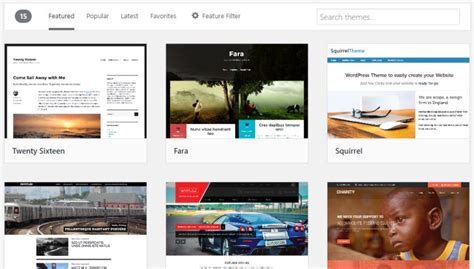
Когда дело доходит до выбора темы для WordPress, есть несколько факторов, которые следует учесть:
| 1. Цель сайта | Перед тем как выбрать тему, определите цель своего сайта. Это поможет вам понять, какие функциональные возможности и дизайн вам нужны. |
| 2. Виды страниц | Учтите, какие типы страниц будете создавать: блог, магазин, портфолио и т.д. Тема должна поддерживать нужные функции и макеты страниц. |
| 3. Адаптивность | Один из важных критериев – адаптивность темы. Она должна хорошо выглядеть и работать на разных устройствах, включая мобильные телефоны и планшеты. |
| 4. Поддержка и обновления | Убедитесь, что тема регулярно обновляется разработчиком и имеет активную поддержку сообщества. Так вы сможете избежать проблем и получить помощь при необходимости. |
| 5. Отзывы и рейтинги | Изучайте отзывы пользователей о теме. Рейтинги и комментарии могут дать представление о качестве темы и ее соответствии ваших требованиям. |
Важно помнить, что выбор темы – это процесс, который может потребовать времени и исследований. Постарайтесь найти тему, которая наилучшим образом сочетает все ваши потребности и предпочтения.
Как выбрать тему, учитывая особенности проекта

Первым шагом является анализ целей проекта и целевой аудитории. Если ваш сайт представляет вашу компанию, то тема должна соответствовать вашему бренду и отражать его идентичность. Если вы создаете блог на определенную тематику, то необходимо выбрать тему, которая позволит представить контент максимально удобным и понятным образом.
Далее важно обратить внимание на функциональные возможности темы. Если вам нужно добавить определенные функции на ваш сайт, то выбирайте тему, которая поддерживает эти возможности или может их легко добавить с помощью дополнительных плагинов.
Нельзя забывать и о мобильной адаптивности вашего сайта. В современном мире большинство пользователей просматривают сайты с мобильных устройств, поэтому выбирайте тему, которая хорошо отображается на разных экранах.
Кроме того, обратите внимание на архитектуру и удобство использования темы. Проверьте, как организованы разделы, меню, как легко можно настроить шрифты и цвета. Это поможет вам быстро настроить тему под ваши нужды и удобно управлять контентом.
| Факторы выбора темы: | Ключевые аспекты |
|---|---|
| Цели проекта и целевая аудитория | Соответствие бренду и целевой аудитории |
| Функциональность темы | Наличие необходимых функций |
| Мобильная адаптивность | Хорошее отображение на разных устройствах |
| Архитектура и удобство использования | Легкая настройка и управление контентом |
В итоге, выбор темы для вашего проекта в WordPress должен быть осознанным и подходить под ваши конкретные задачи. Проведите анализ и экспериментируйте, чтобы найти тему, которая будет идеально соответствовать вашим потребностям и поможет достичь ваших целей.
Важность адаптивности темы WordPress

Адаптивная тема WordPress - это тема, которая автоматически подстраивается под любой размер экрана и устройство. Благодаря использованию адаптивной темы, пользователи смогут легко просматривать ваш сайт на своих мобильных устройствах, планшетах и компьютерах.
Важность адаптивности темы WordPress еще более усиливается в свете обновления поисковых алгоритмов Google, которые учитывают адаптивность сайтов при определении ранжирования в результатах поиска. Если ваш сайт не адаптивен, это может отрицательно сказаться на его видимости в поисковых системах.
| Преимущества адаптивной темы WordPress | Почему это важно |
|---|---|
| Удобство использования для посетителей | Пользователи могут легко просматривать и взаимодействовать с вашим сайтом на разных устройствах. |
| Лучшая видимость в поисковых системах | Google и другие поисковые системы предпочитают адаптивные сайты при ранжировании в результатах поиска. |
| Повышение конверсии | Адаптивные сайты имеют большие шансы удержать посетителей и увеличить конверсию на сайте. |
| Универсальность | Адаптивная тема подстраивается под любое устройство, что позволяет достичь широкой аудитории. |
Итак, при выборе темы для своего сайта на WordPress, обязательно убедитесь, что она адаптивна. Так вы сможете привлечь больше посетителей, улучшить опыт пользователей и улучшить видимость вашего сайта в поисковых системах.